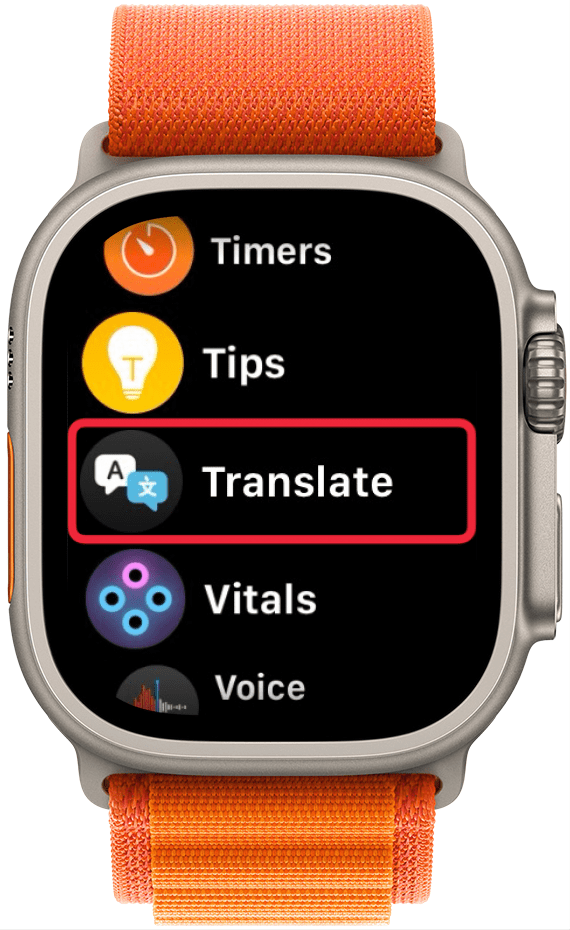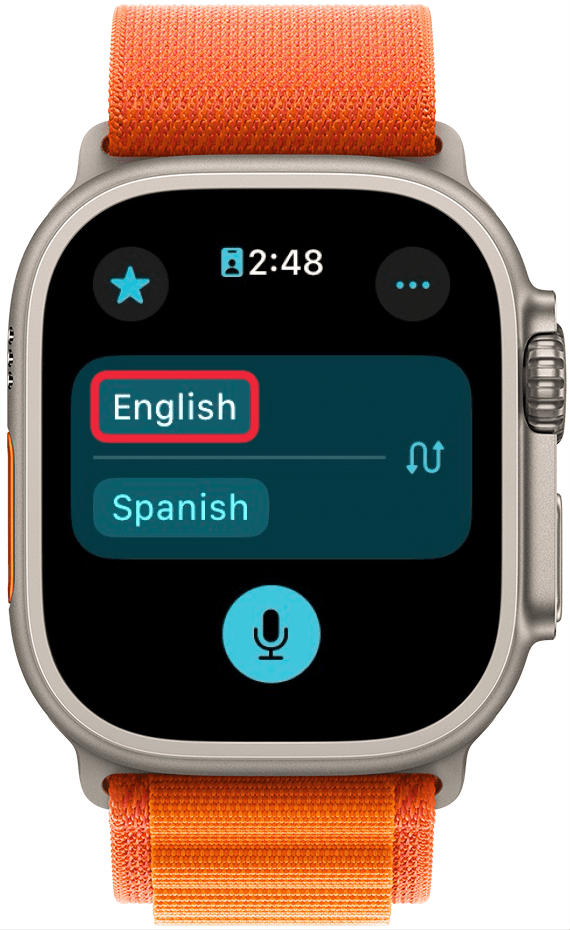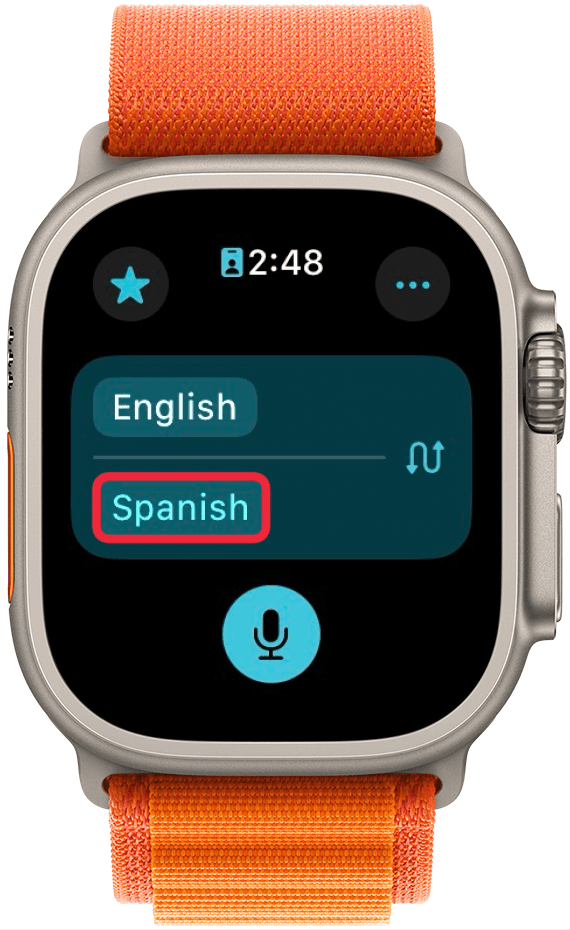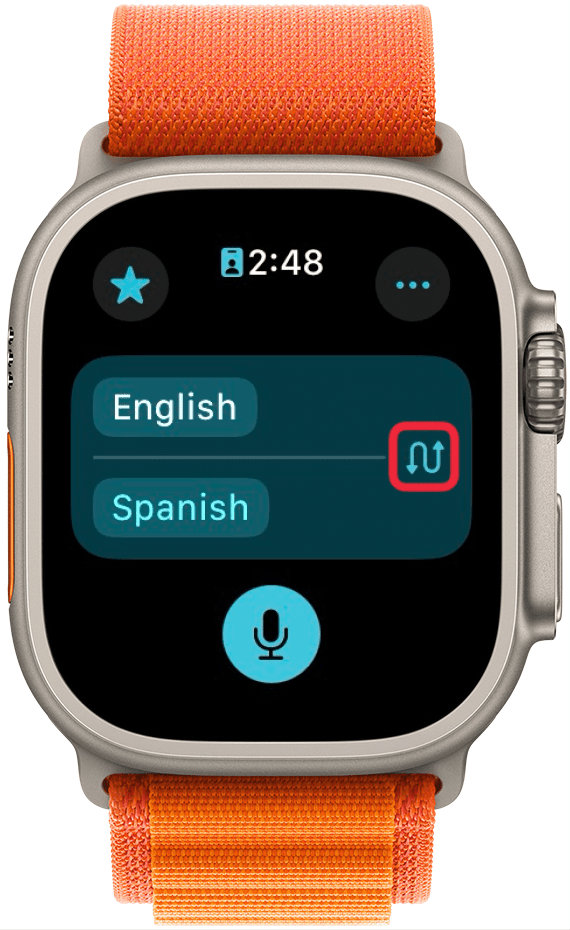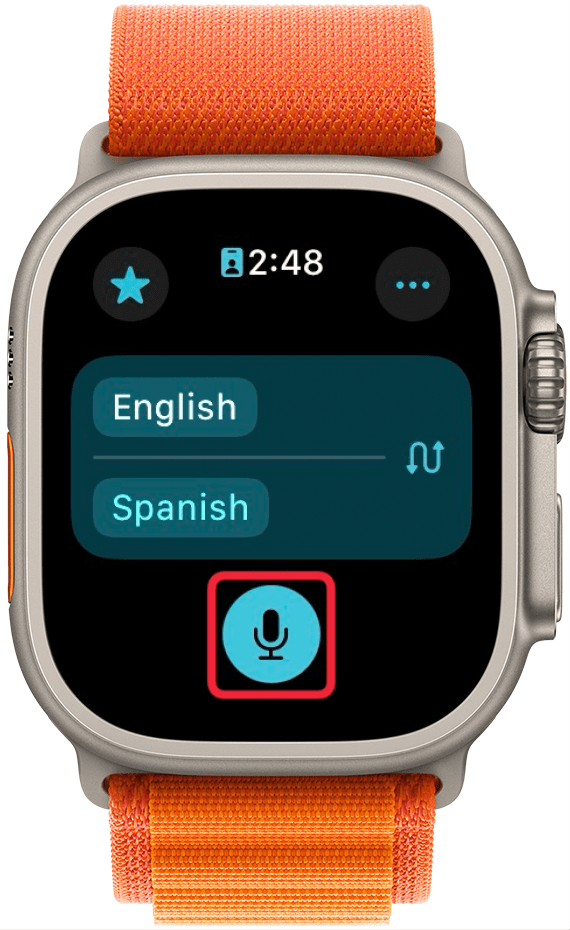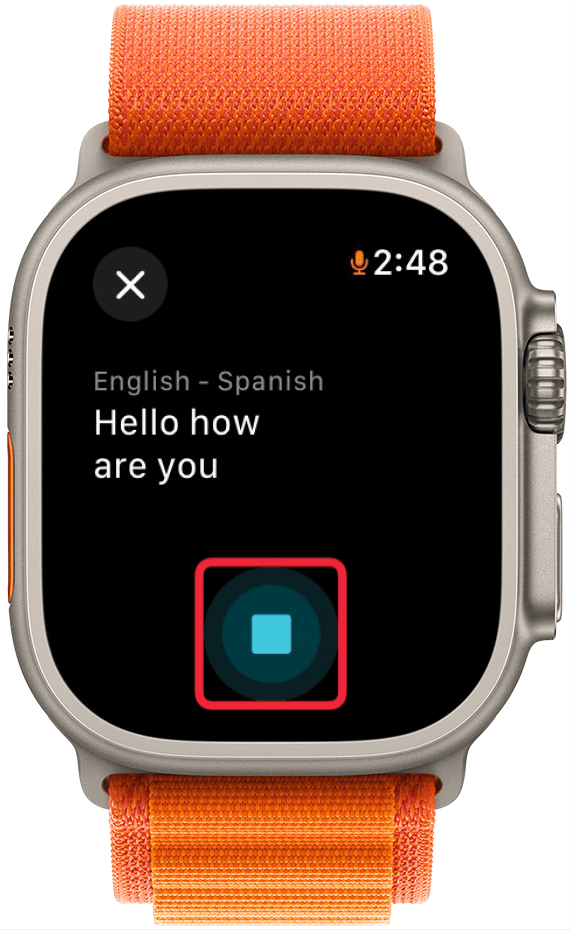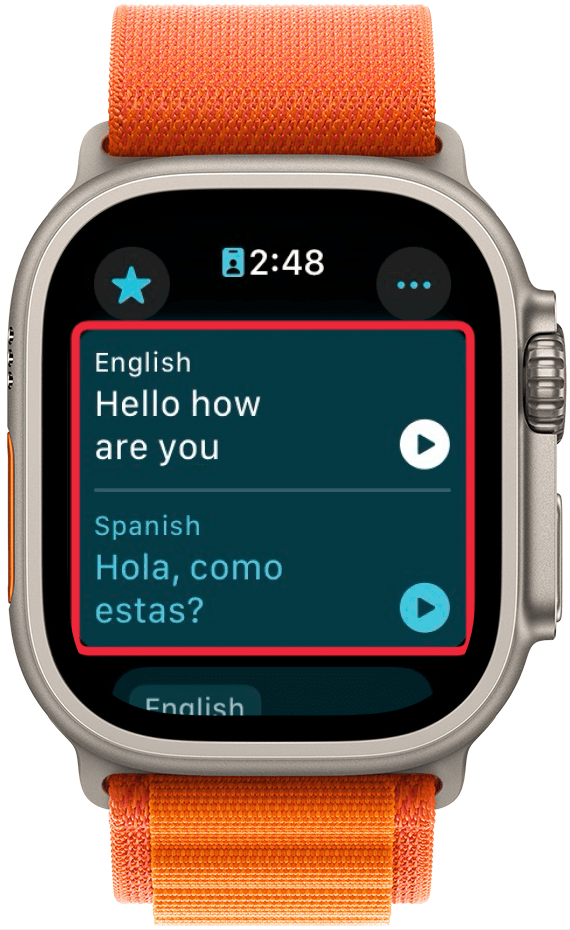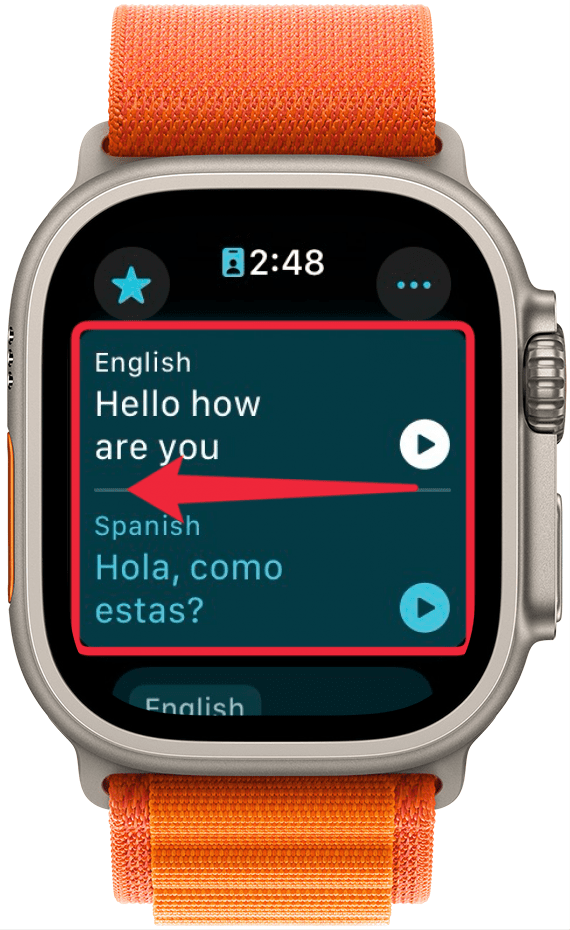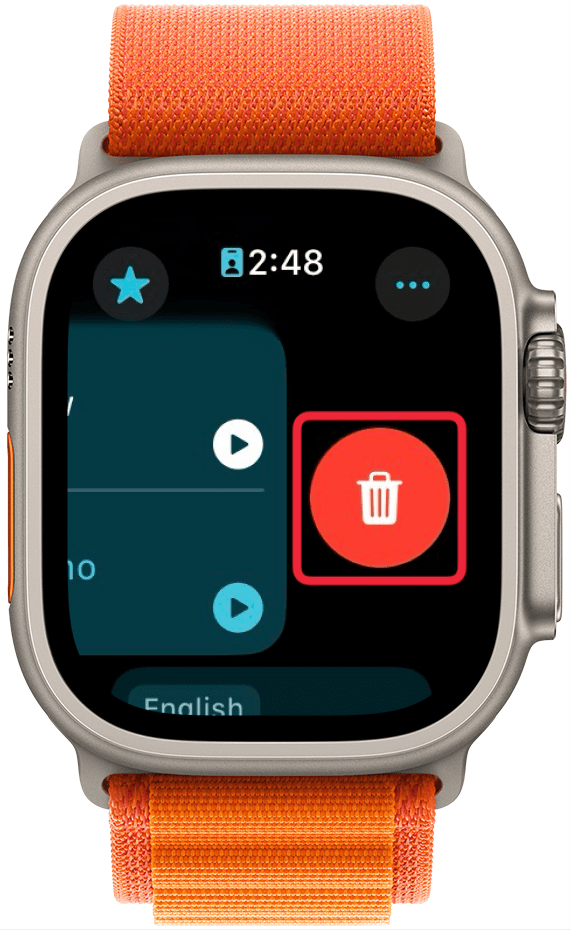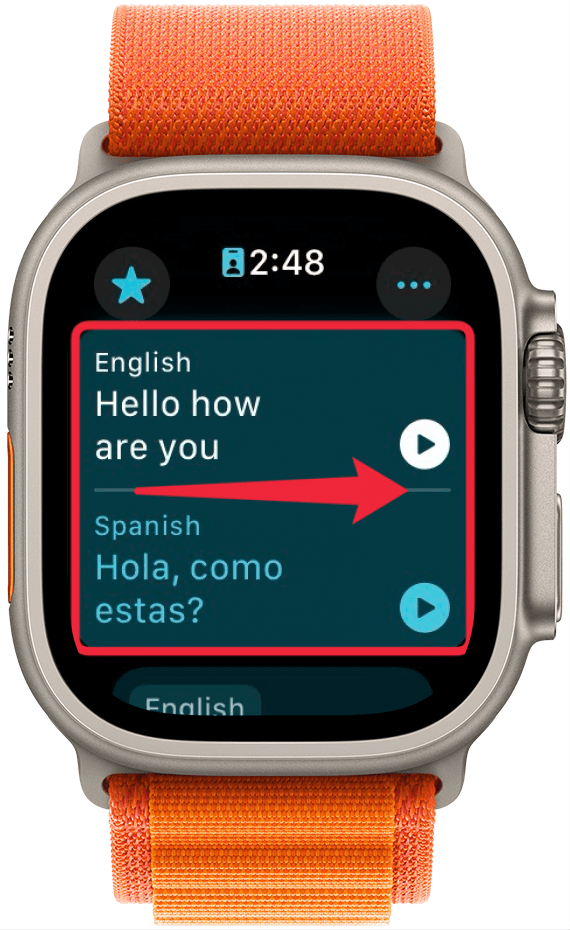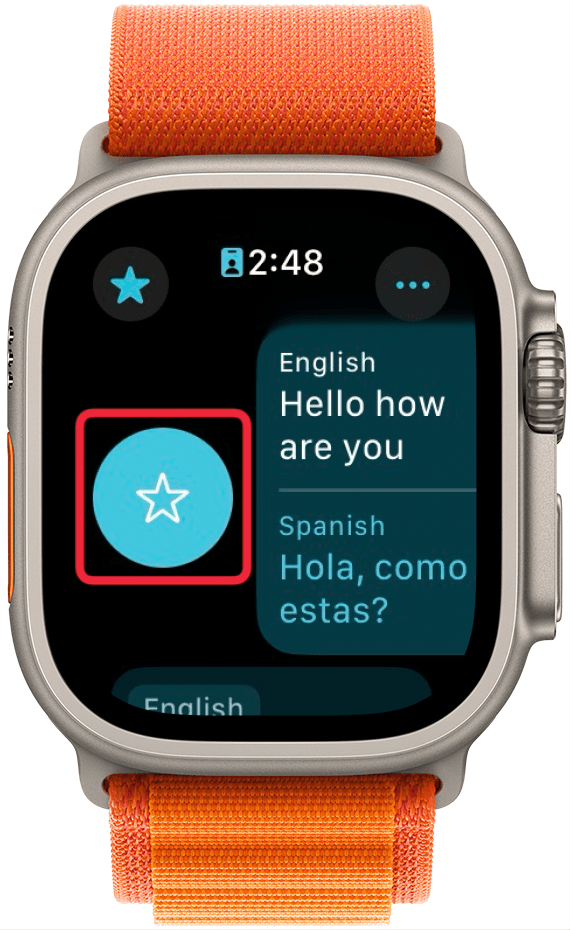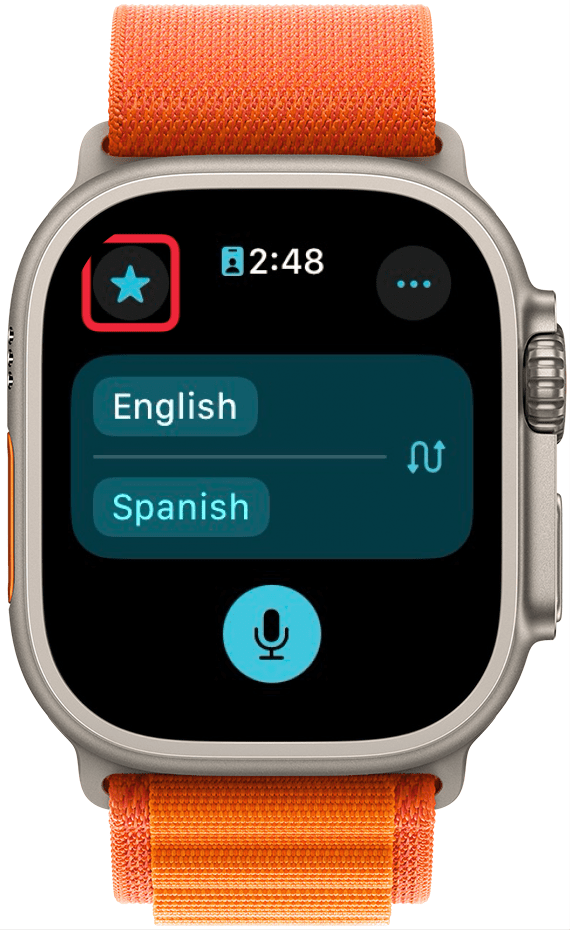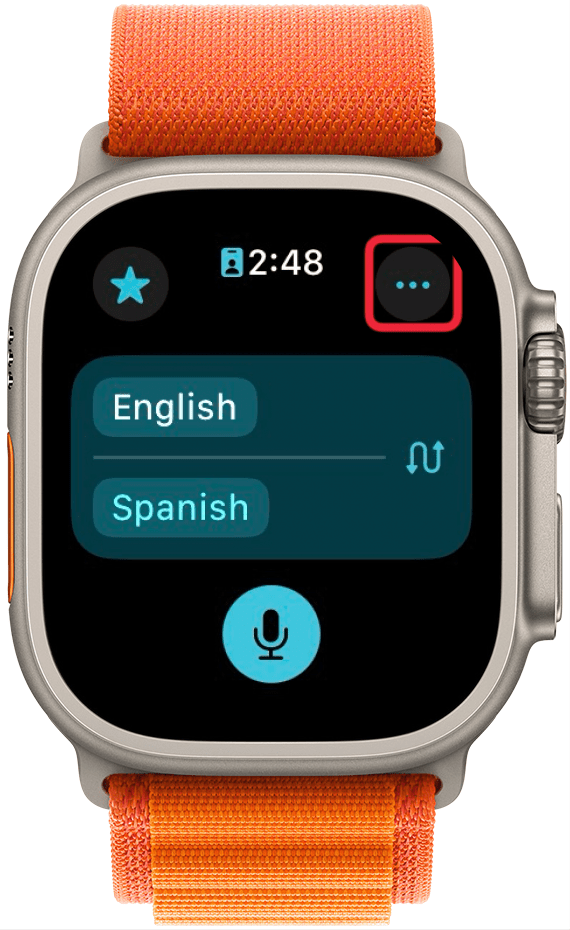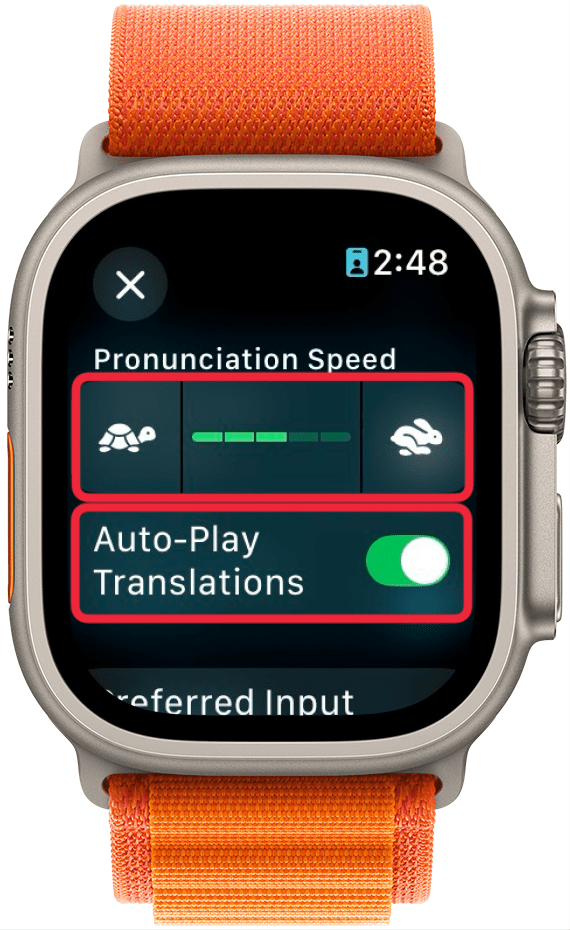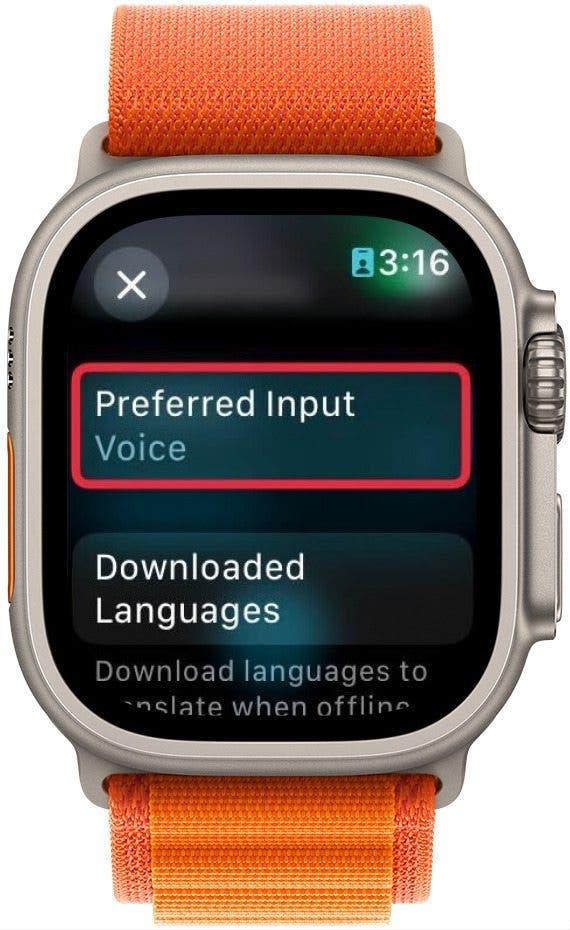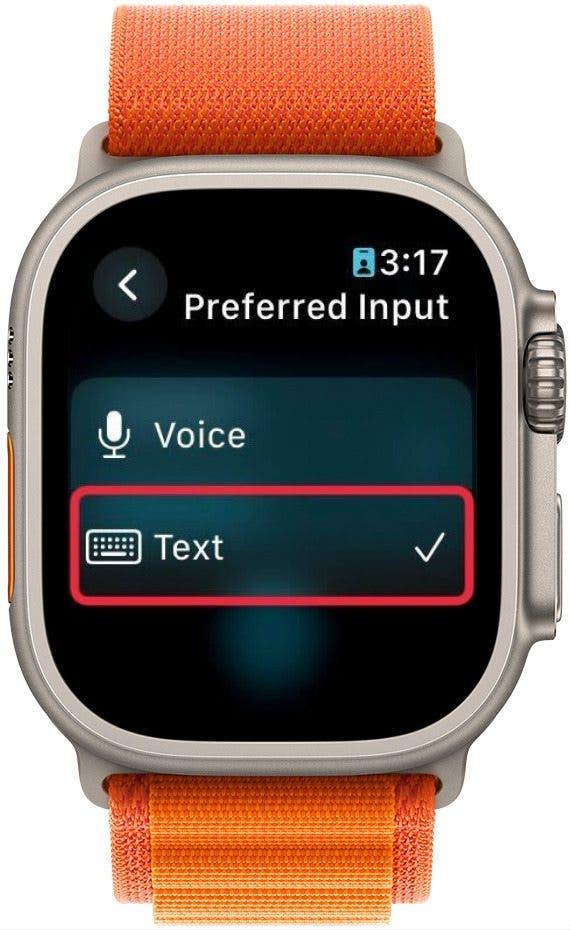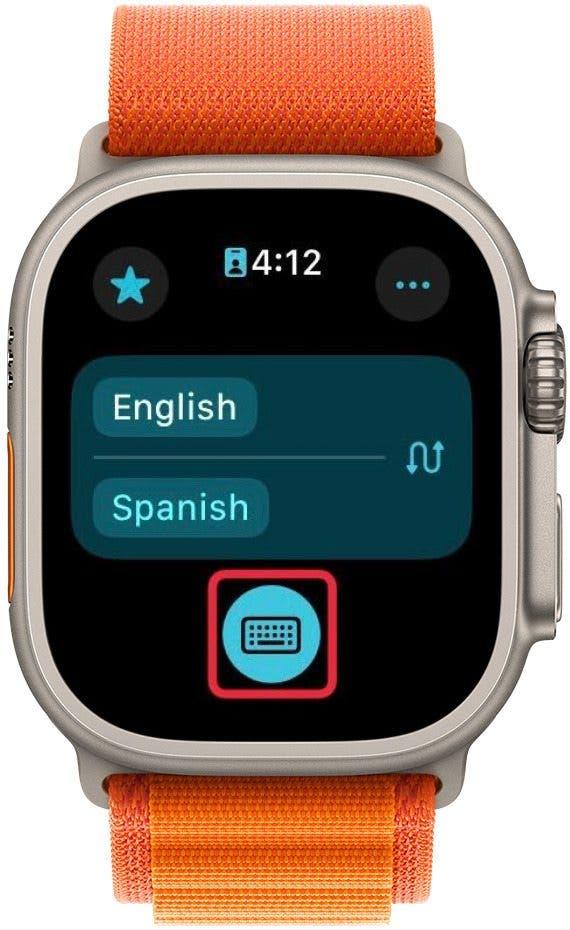Tud az Apple Watch fordítani? A valós idejű fordítás a watchOS 11 új Fordító alkalmazásának köszönhetően sokkal egyszerűbbé vált. A Translate app már egy ideje elérhető az iPhone-on, de mostantól anélkül fordíthatsz, hogy elő kellene venned a telefonodat.
Miért fogod szeretni ezt a tippet:
- Translate in real-time right from your Apple Watch.
- Használd a Fordító alkalmazást anélkül, hogy elő kellene venned az iPhone-odat.
A Fordító alkalmazás használata az Apple Watch-on
Rendszerkövetelmények
Ez a tipp a watchOS 11 vagy újabb watchOS-t futtató Apple Watch-okon működik. Tudd meg, hogyan frissíthetsz a watchOS legújabb verziójára..
A Fordító alkalmazás alapértelmezés szerint települ a watchOS 11-re történő frissítéskor. Az Apple Watch beállításaitól függően az alkalmazáslistában vagy a kezdőképernyőn találod meg. Az Apple Watch fordítójának használata a következőképpen történik:
 Fedezd fel iPhone-od rejtett funkcióitNapi tippeket kapsz (képernyőképekkel és egyértelmű utasításokkal), így naponta mindössze egy perc alatt elsajátíthatod iPhone-odat.
Fedezd fel iPhone-od rejtett funkcióitNapi tippeket kapsz (képernyőképekkel és egyértelmű utasításokkal), így naponta mindössze egy perc alatt elsajátíthatod iPhone-odat.
- Nyisd meg a Translate alkalmazást.

- Koppints a nyelvre a tetején, hogy megváltoztasd, melyik nyelven fogsz beszélni.

- Érintse meg az alján lévő nyelvet, hogy megváltoztassa a nyelvet, amelyre fordítani fog.

- Koppintson a nyilakra, ha a két nyelvet fel szeretné cserélni.

- Koppintson a mikrofonra, amikor készen áll.

- Beszéljen hangosan, és az órája automatikusan felismeri, ha befejezte a beszédet, és lefordítja Ön helyett. A stop gombra is koppinthat, amikor befejezte a beszédet.

- Az órája hangosan kimondja a fordítást, és az elérhetővé válik a fordítási előzmények között. A lejátszás gombokra koppintva meghallgathatja az eredeti mondatot vagy a fordítást.

- Törléshez húzza balra a fordítást.

- Koppintson a törlés gombra.

- A kedvenc fordításhoz húzzon jobbra a fordításon.

- Koppintson a Kedvenc gombra.

- A kedvenceket a bal felső sarokban lévő csillagra koppintva találja meg.

- A Fordítás alkalmazás testreszabásához koppintson a jobb felső sarokban található három pontos több gombra.

- Ezen a képernyőn beállíthatja az alkalmazás beállításait, például a kiejtés sebességét, azt, hogy szeretné-e, hogy a fordítások automatikusan lejátszódjanak, hogy inkább gépelni vagy beszélni szeretne, vagy engedélyezheti az offline fordításokat.

- Görgessen lefelé, és koppintson a Preferált bevitelre, ha meg szeretné változtatni a fordításhoz szükséges szövegbevitel módját.

- Válassza a Szöveg lehetőséget, ha a beszéd helyett inkább gépelni szeretne.

- Ha a Szövegre vált, a mikrofon ikonja billentyűzet ikonra változik. Egyszerűen koppintson rá a lefordítandó szöveg beírásához.

Tud az Apple Watch fordítani? A valós idejű fordítás a watchOS 11 új Fordító alkalmazásának köszönhetően sokkal egyszerűbbé vált. A Translate app már egy ideje elérhető az iPhone-on, de mostantól anélkül fordíthatsz, hogy elő kellene venned a telefonodat.
Miért fogod szeretni ezt a tippet:
- Translate in real-time right from your Apple Watch.
- Használd a Fordító alkalmazást anélkül, hogy elő kellene venned az iPhone-odat.
- A Fordító alkalmazás használata az Apple Watch-on